La batteria è parte integrante della scheda madre. È responsabile del supporto Memoria CMOS (che memorizza la memoria del BIOS e le impostazioni del computer). Prima o poi la batteria si esaurisce e il computer lo segnala con malfunzionamenti. Come determinare che la colpa dell'indignazione è della batteria? Come diagnosticare correttamente il problema? Scopriamolo.
Segni di una batteria scarica
Il contenuto dell'articolo
-
Segni di una batteria scarica
- Le impostazioni del BIOS vengono ripristinate
- Il dispositivo di raffreddamento del processore non gira
- Il sistema operativo si riavvia costantemente
- Il computer non si avvia
- Balbuzie del suono e comparsa di rumore estraneo
- Diagnostica della batteria a casa
- Cambia tu stesso la batteria della scheda
Non ritardare fino alla "peritonite" - non appena uno dei segni è apparso "in tutto il suo splendore" - cambiare la batteria, non aspettare che l'attrezzatura smetta di funzionare.
Importante! Alcune delle funzionalità di cui sopra saranno rilevanti solo per alcuni modelli di schede madri e non appariranno su altri.
Le impostazioni del BIOS vengono ripristinate
Il BIOS si trova su un macrocircuito separato della scheda madre ed è alimentato dalla batteria. Se non c'è abbastanza alimentazione, le informazioni non vengono ricevute da esso. Cominciare impostazioni di volo:
- computer reimposta il tempo (mostra 00:00) - il fenomeno può avere altri motivi, ma è meglio controllare prima il cibo;
-
viene caricata la configurazione di base del computer, quando si tenta di caricare, viene visualizzato "Load Optimized Defaults".
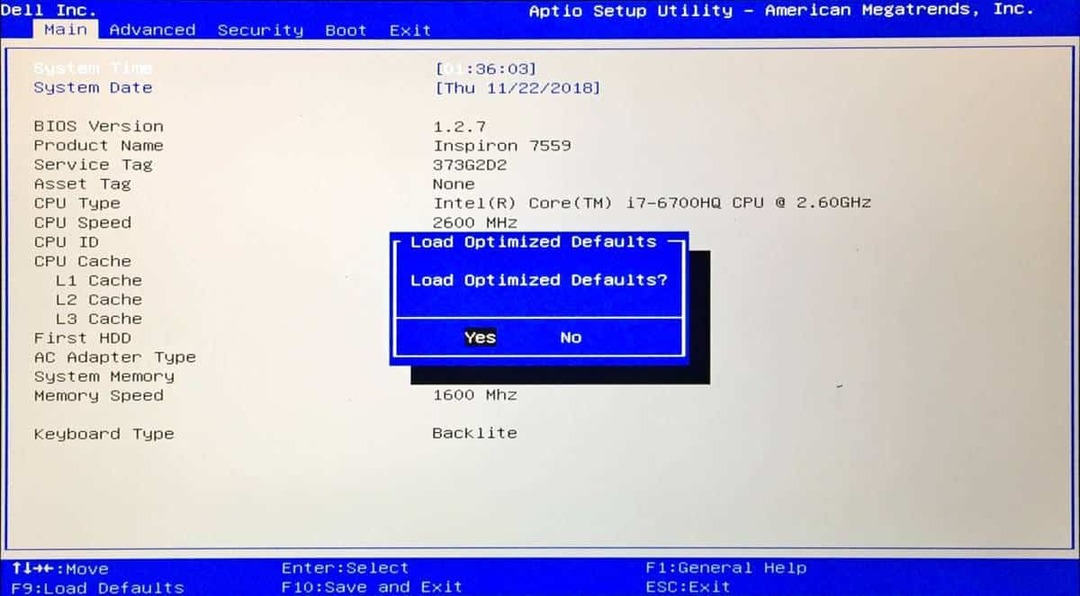
Il dispositivo di raffreddamento del processore non gira
In alcuni modelli di schede madri, la batteria supporta non solo il circuito macro del BIOS, ma anche fornisce alimentazione al dispositivo di raffreddamento del processore. Se non c'è abbastanza potenza, il dispositivo di raffreddamento non funzionerà.
Come verificare se questo è il tuo caso? Guarda gli "interni" del blocco. Se il dispositivo di raffreddamento è collegato al connettore della scheda madre CPU Fan e ha smesso di funzionare - molto probabilmente, il caso "era nel babin".
Il sistema operativo si riavvia costantemente
Un altro segno "inaffidabile". Il sistema operativo può riavviarsi continuamente per una serie di motivi: software antivirus, conflitto software, guasto del disco rigido. Tuttavia, il problema potrebbe anche essere correlato all'alimentatore sulla scheda madre.
Che aspetto ha il problema stesso? Dopo aver eseguito un'azione (caricamento del desktop all'avvio o avvio della copia dei file) Windows inizia a sovraccaricarsi, ma questo processo non arriva alla fine.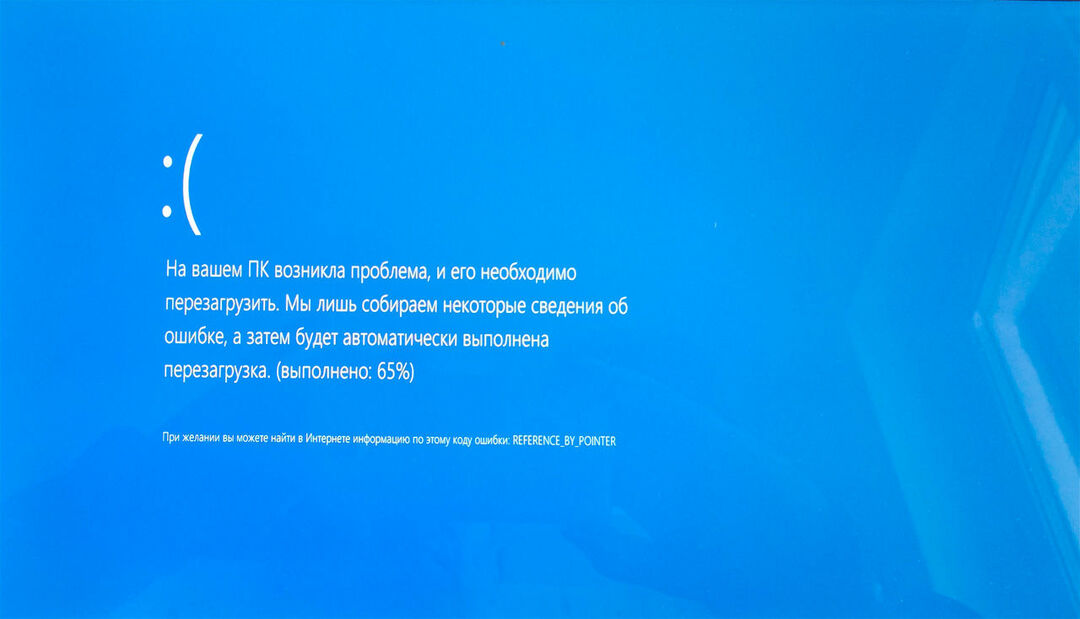
Il computer non si avvia
Questo è un segnale di batteria scarica, familiare possessori di vecchi modelli. Se la scheda madre è relativamente "giovane", questo problema non dovrebbe sorgere.
Balbuzie del suono e comparsa di rumore estraneo
Se la musica riprodotta inaspettatamente inizia a "balbettare" durante una chiamata si sentono rumori estranei, tutto scricchiola e non capisci i motivi: i problemi con l'alimentazione del BIOS sono abbastanza possibili.
Qual e il punto? La batteria è una parte attiva. Non appena "si prepara a rinunciare al suo fantasma", può emettere impulsi. Quelle "incuneate" nel normale funzionamento dei dispositivi di registrazione e riproduzione del suono, che porta a interferenze.
Come capire che il problema è nella batteria? Test. Se il microfono e gli altoparlanti sono esterni, collegarli a un altro dispositivo. Se il rumore e la balbuzie del suono sono scomparsi, è la batteria.
Diagnostica della batteria a casa
Ciascuno dei segni descritti può avere più di una ragione. E se sospetti che l'alimentatore sia fuori servizio? Diagnosticare! Certo, è meglio affidare l'attrezzatura a esperti e portarla in un centro di assistenza, ma puoi anche eseguire la diagnostica a casa.
Per misurare la tensione di esercizio, sarà necessario voltmetro. Passo dopo passo istruzione:
- Spegnere il sistema, scollegare il cavo di alimentazione dall'unità.
- Rimuovere la batteria.
- Collegare i puntali del voltmetro al più e al meno.
- Dovrebbe essere visualizzato un valore di + -3W. Se è significativamente più basso - la batteria è esaurita, è ora di cambiarla.
Se il problema risiede nella batteria, è facile sostituirla.
Cambia tu stesso la batteria della scheda
Con la batteria già scarica, recati al negozio di ferramenta più vicino. A te bisogno dello stesso modello - se è leggermente più spesso o di diametro maggiore, semplicemente non si adatta allo slot.
Che bello, il costo della batteria è piccolo - circa 1 dollaro. Se non riesci a trovare il modello nei negozi, prova a trovarlo nei mercati online, perché non ci sono analoghi in quanto tali.
A casa, monta la parte nuova al posto di quella vecchia e installa la scheda in posizione. Quindi dovrai armeggiare un po '"con un tamburello":
- Avvia il BIOS.
- Seleziona "Carica impostazioni ottimali" ("Caricamento predefinito ottimizzato»).
- Salvare le modifiche.
- Avvia normalmente il sistema operativo.
- Profitto!
La situazione con un laptop è un po' più complicata - non è così facile rimuovere la scheda madre e sostituire la parte. Se decidi di farlo da solo, prova trova un'istruzione video specifica per il tuo modello di veicolo. Se non ci sono istruzioni, è meglio che ti fidi dei professionisti.
Speriamo che il nostro articolo ti dica cosa non va esattamente nel tuo fedele "amico di ferro" e ti aiuta a risolvere i problemi.
Iscriviti ai nostri Social Network


